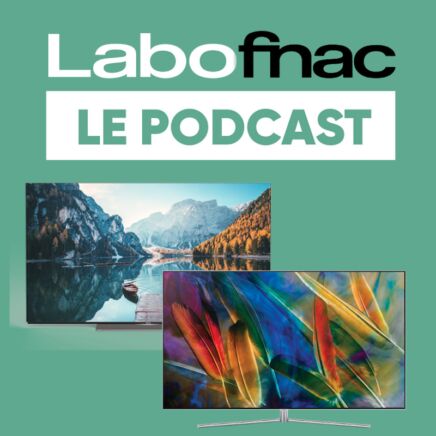En matière de streaming et de TV connectée, il y a un avant et un après Chromecast. Cette petite clé HDMI a en effet dressé un pont entre votre smartphone ou votre tablette et votre téléviseur. Comment ça marche et quelles sont les possibilités offertes par le petit appareil de Google ? Explications.
Mais c’est quoi un Chromecast ?
Google le définit comme un « diffuseur de flux multimédias ». Derrière cette appellation se cache le Chromecast, un petit appareil sobre de forme circulaire surmonté d’une sorte de tige. Ce petit dispositif a une fonction très claire : diffuser sur un téléviseur les contenus multimédias d’un smartphone, d’une tablette ou d’un ordinateur en temps réel. Et surtout, avantage intéressant, avec un réseau sans fil.
Concrètement, grâce à ce petit disque qui vous sert de passerelle multimédia, vous pouvez vous asseoir confortablement dans votre canapé et visionner sur votre télé des films, des séries, des vidéos, des documentaires et des jeux lancés depuis votre appareil. Vous pouvez aussi lancer votre playlist et écouter vos musiques préférées. Il est également possible avec Google Chromecast de partager ses photos et ses posts sur les réseaux sociaux et de faire des parties de jeux vidéo mémorables avec ses amis. Cette technologie signée Google est compatible avec tous les smartphones/tablettes Android et iOS (iPhone/iPad).
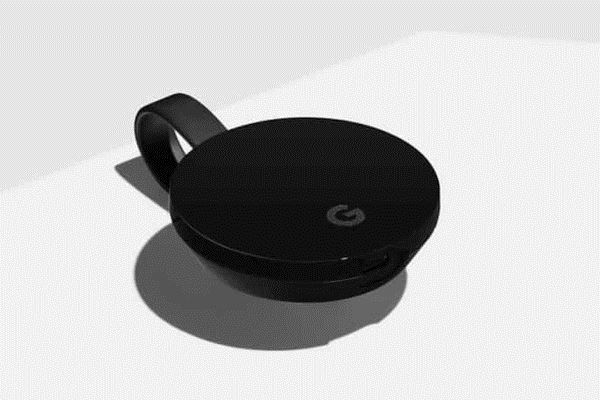
Bienvenue dans l’écosystème Chrome !
Google Chrome a fait son apparition en 2008 dans l’univers des navigateurs web, et il a lui fallu moins de quatre ans pour devenir le leader mondial devant Firefox, Internet Explorer et Safari. Alors que Google a misé sur Android comme environnement pour les smartphones et tablettes, la firme de Mountain View a développé un système d’exploitation basé sur Chrome dès 2009, qui va créer le segment des Chromebook deux ans plus tard. Le Chromecast a suivi deux ans plus tard en 2013 avec une première génération, suivie d’une seconde en 2015 puis d’une troisième 2016 (Chromecast Ultra). Cet appareil est en effet basé sur une version modifiée de Chrome OS, une version hybride plus précisément mêlant également des bribes d’Android. 2020, enfin, a vu arriver le Chromecast avec Google TV.

Comment installer Chromecast sur mon téléviseur ?
Depuis le lancement de la première génération, Chromecast se distingue par son installation simple et sa facile utilisation. Un grand atout qui a permis à Google de rendre accessible sa technologie à tous les publics. Sachez que l’appareil est livré avec un câble USB et un adaptateur. La première étape consiste à brancher votre appareil sur un port HDMI de votre téléviseur. Saisissez votre télécommande, trouvez la bonne source HDMI et l’écran d’accueil de Chromecast s’affichera.
Bon à savoir : en matière d’alimentation, vous avez le choix entre port USB du téléviseur et prise secteur. La deuxième option permet une alimentation continue.
Comment connecter Chromecast à mon réseau Wi-Fi ?
Vous êtes face à l’écran d’accueil Chromecast ? Faites comme chez vous, préparez-vous un café et asseyez-vous avant de poursuivre l’aventure. Rassurez-vous, la prochaine opération ne prendra que quelques minutes. Téléchargez l’application mobile Google Home si vous ne l’avez pas encore fait. Vous y êtes ? Cherchez l’option « Ajouter » sur la page d’accueil, puis allez dans « Configurer un appareil ». Acceptez les étapes suivantes et attendez que l’appli détecte votre nouveau dispositif. Veillez à ce que le Wi-Fi soit activé sur votre téléphone. Vous verrez ensuite le message suivant : « Connexion à l’appareil Chromecast ».
Si la détection est concluante, un code de 4 caractères (combinaison de chiffres et de lettres) apparaîtra sur l’écran. Ce code coïncide avec celui de votre téléviseur ? Bonne pioche, vos appareils sont connectés. Votre euphorie est justifiée mais attention à la dernière marche : la connexion au réseau Wi-Fi avec un éventuel besoin de redémarrer votre appareil.
Si vous souhaitez diffuser vos contenus sur votre téléviseur à partir d’un iPhone ou un iPad, vous devez activer le Bluetooth. Sur certains appareils iOS, il suffit de balayer l’écran d’accueil pour y parvenir. L’activation du Bluetooth est recommandée pour optimiser la configuration.

Comment réinitialiser ma clé Chromecast ?
Avec un appareil Android :
– Lancez Google Home, allez dans « Appareils » et sélectionnez votre Chromecast ;
– Allez dans le menu et sélectionnez « Réinitialiser Chromecast ».
Avec un iPhone ou un iPad :
– Lancez Google Home, allez dans « Appareils » et sélectionnez votre Chromecast ;
– Allez dans « Général », « Réinitialiser » et confirmez.
Avec un PC :
– Ouvrez l’application Chromecast, sélectionnez « Paramètres », « Rétablir la connexion d’origine Chromecast » puis « Réinitialiser ».
Comment caster du contenu avec Chromecast ?
Maintenant que tout est correctement installé, place à la personnalisation. Pour caster de la musique et des vidéos, direction les logiciels et applications populaires comme VLC Media Player, Plex Media Server, RealPlayer Cloud ou Kodi qui permet d’accéder à Netflix. Vous souhaitez faire basculer votre playlist depuis votre ordinateur vers votre téléviseur ou vos enceintes ? Utilisez le Music Manager de Google Play et créez votre bibliothèque musicale.
Pour caster vos photos, tournez-vous vers Google Photos. Sélectionnez votre compte Google Home, allez dans « Paramètres », dans « Services » puis « Vidéos et photos ».
Il est aussi possible de confectionner un diaporama avec les photos de votre compte Facebook, et de les diffuser sur votre téléviseur. Pour y parvenir, vous devez aller dans le menu Expérimental et dans les paramètres du mode veille.
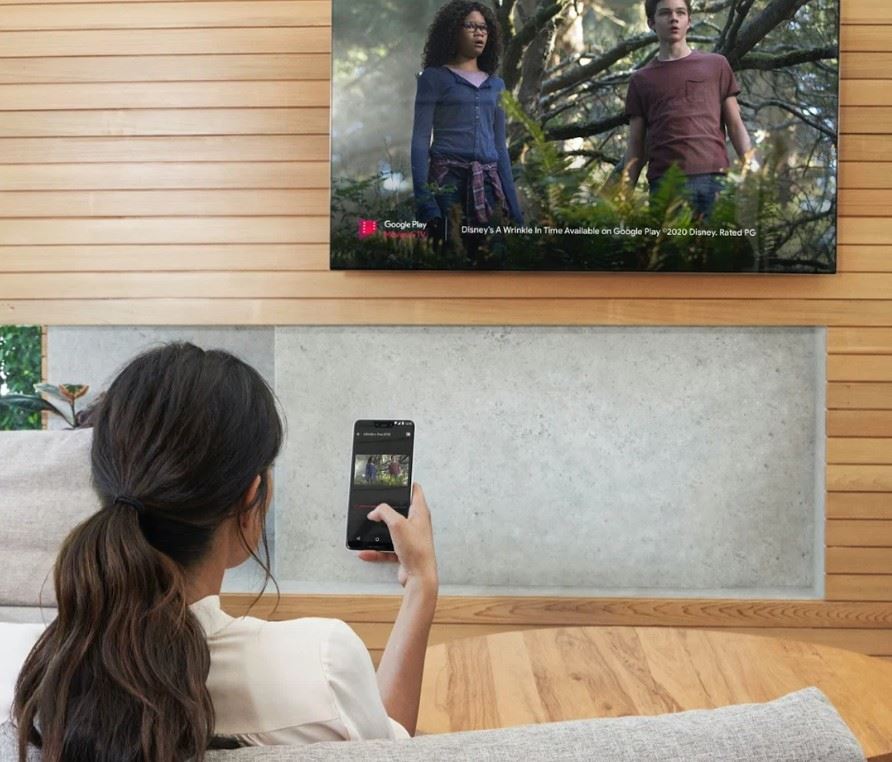
Le nouveau Chromecast avec Google TV est-il vraiment plus performant ?
La réponse est un grand oui ! Le principal motif : vous disposez d’une télécommande qui évite l’utilisation de votre smartphone. Cette télécommande intègre deux boutons, deux portes d’accès vers YouTube et Netflix. Par ailleurs, le nouveau Chromecast – la troisième génération de l’appareil – s’accompagne de Google TV, qui vient substituer Android TV. L’interface, qui rappelle soit dit en passant celle d’Apple TV, ordonne mieux les contenus et les centralise dans une section qui vous est dédiée intitulée « Pour vous ». Là aussi, vous pouvez exercer un contrôle vocal sur tous les objets connectés de la sphère Google comme Nest et les ampoules intelligentes Philips Hue.
Vos doutes concernant Google Chromecast sont maintenant dissipés ? Il ne vous reste plus qu’à découvrir tous les avantages que vous offre cette passerelle multimédia. Vous ne verrez jamais plus la télévision de la même manière !